วิธีใช้ Git: คู่มือสำหรับผู้เริ่มต้นใช้งาน WordPress Local Development
เผยแพร่แล้ว: 2022-03-24Git เป็นเครื่องมือสำคัญสำหรับนักพัฒนาที่ช่วยในการพัฒนาโครงการร่วมกับนักพัฒนาคนอื่นๆ เพื่อรักษาคุณภาพของโครงการ ตอนนี้ปัญหาคือนักพัฒนาที่เริ่มต้นไม่รู้วิธีใช้ git เพื่อพัฒนา WordPress ในพื้นที่ของตน
หากกรณีของคุณไม่แตกต่างจากนักพัฒนาหลายพันราย บล็อกนี้อาจบรรเทาปัญหาทั้งหมดที่คุณกำลังเผชิญขณะใช้งาน Git ที่นี่ คุณจะพบกับคู่มือที่ใช้งานง่าย ที่สุดสำหรับผู้เริ่มต้น ใช้งาน Git เพื่อ ให้งานของคุณง่ายขึ้นในขณะที่พัฒนาโครงการ WordPress
Git สามารถอำนวยความสะดวกในการพัฒนาท้องถิ่นของ WordPress ได้อย่างไร
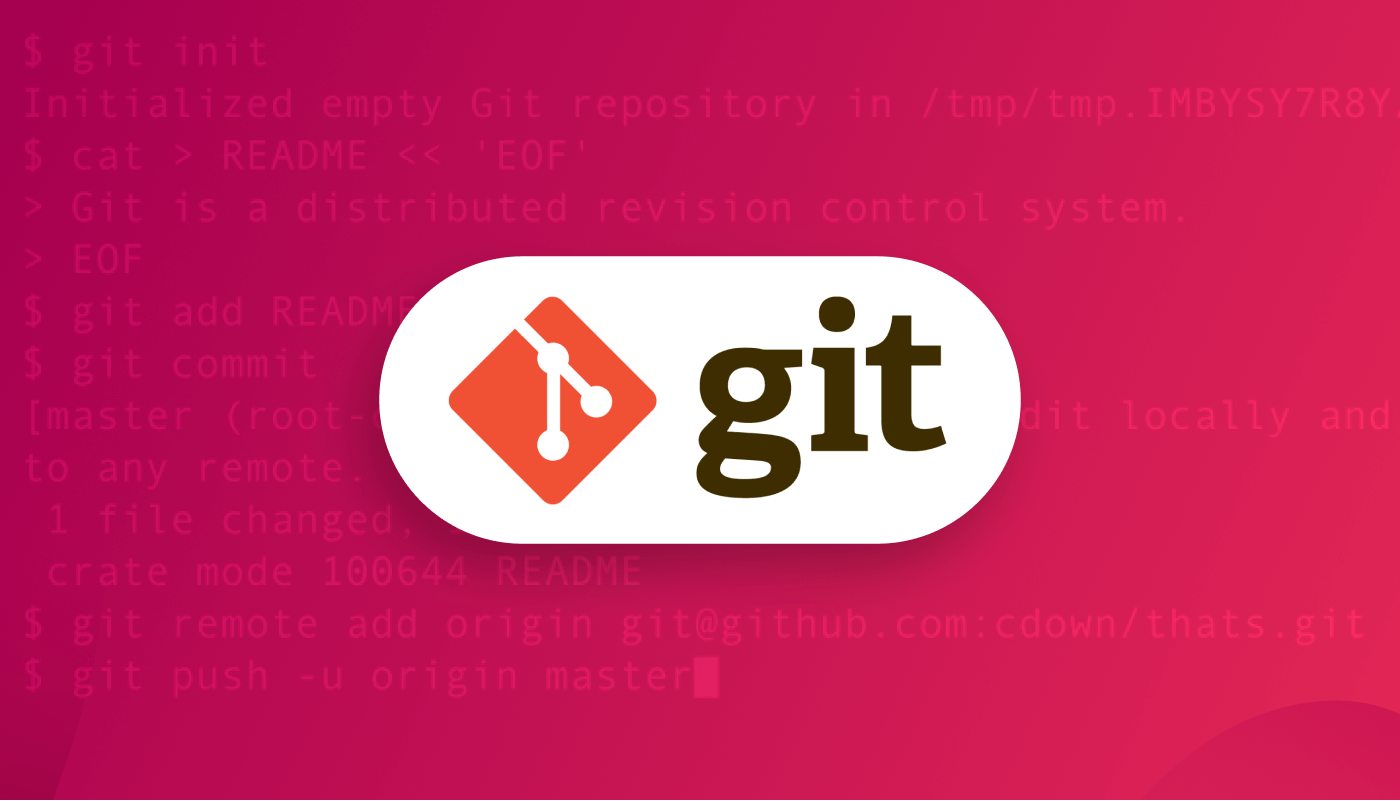
Git เป็นเครื่องมือที่สมบูรณ์แบบที่สามารถขับเคลื่อนการพัฒนา WordPress ในพื้นที่ของคุณ ไม่เพียงแต่ WordPress แต่ยังมีประสิทธิภาพสำหรับโครงการ/การพัฒนาผลิตภัณฑ์ใดๆ เมื่อใช้แพลตฟอร์มนี้ คุณจะทำงานร่วมกับนักพัฒนารายอื่นๆ ได้ ซึ่งจะทำให้งานพัฒนาของคุณคล่องตัวขึ้น
อยากรู้ว่าการใช้ Git สามารถเร่งการพัฒนา WordPress ในพื้นที่ของคุณได้อย่างไร? นี่คือคำตอบสำหรับคำถามของคุณ:
- การทำงานเป็นทีม เป็นสิ่งจำเป็นเมื่อคุณพัฒนาโครงการ WordPress เพราะโครงการที่ดีที่สุดมักจะมาจากการทำงานร่วมกันของทีมที่ดีที่สุด ที่นี่ Git จะช่วยคุณได้อย่างแน่นอน มันจะช่วยให้คุณทำงานในไดเร็กทอรีในเครื่องของคุณ และแบ่งปันกับสมาชิกในทีมคนอื่นๆ นอกจากนี้คุณยังสามารถรับงานของสมาชิกในทีมและดึงไปยังอุปกรณ์ในพื้นที่ของคุณได้ทุกเมื่อที่ต้องการ
- ข้อดีอีกอย่างของ Git คือคุณสามารถ แบ่งปันงานของคุณ กับสมาชิกในทีมคนอื่น ๆ ได้โดยไม่กระทบต่อโครงการหลักของ WordPress หลังจากตรวจสอบสาขาโดยนักพัฒนาอาวุโสหรือเจ้าของโครงการแล้ว เขาหรือเธอสามารถรวมสาขาเข้ากับโครงการหลักได้
- นอกจากนี้ยังช่วยได้มากเมื่อคุณทำงานจากระยะไกล เนื่องจากการระบาดใหญ่ของ covid และเหตุผลอื่นๆ บริษัท WordPress จำนวนมากจึงทำงานจากระยะไกลโดยคำนึงถึงสุขภาพและผลประโยชน์อื่นๆ ของพนักงาน ในกรณีเช่นนี้ Git ช่วยได้มากในการพัฒนา WordPress ในพื้นที่
- คุณสามารถ กู้คืนเวอร์ชันก่อนหน้าของคุณได้ โดยให้คำสั่งที่เหมาะสม นั่นเป็นเหตุผลที่หากคุณทำการเปลี่ยนแปลงกะทันหันซึ่งคุณไม่ควรทำในตอนนั้น คุณสามารถกู้คืนไฟล์เก่าได้ทันที
- Git ลดเวลาในการพัฒนาท้องถิ่นของ WordPress ตัวอย่างเช่น หากคุณกำลังพัฒนาปลั๊กอิน WordPress โดยใช้ Git คุณและสมาชิกในทีมของคุณจะสามารถเปิดปลั๊กอินได้ในเวลาอันสั้นเนื่องจากการทำงานเป็นทีมและการทำงานร่วมกันที่รวดเร็ว
เนื่องจากคุณทราบถึงประโยชน์ที่ยอดเยี่ยมของการใช้ Git ในการพัฒนา WordPress ในพื้นที่ คุณจะต้องตื่นเต้นที่จะได้เรียนรู้วิธีการใช้ Git ตั้งแต่ต้นจนจบ ดังนั้นขอกระโดดลงไป

วิธี Git- การกำหนดค่า
GitHub เป็นแพลตฟอร์มที่โฮสต์โค้ดซึ่งคุณสามารถทำงานร่วมกับนักพัฒนาคนอื่นๆ ในโครงการเดียวกันได้โดยอยู่ที่ใดก็ได้ในโลก ตอนนี้ เพื่อรับการอำนวยความสะดวกจากแพลตฟอร์มนี้ก่อน คุณต้องติดตั้ง GitHub และสร้างบัญชีฟรีบนแพลตฟอร์มนี้
หากคุณไม่ได้ติดตั้ง GitHub บนอุปกรณ์ ให้ติดตั้งทันทีโดยทำตาม วิธีการติดตั้งเอกสารประกอบ Git ในบล็อกนี้ ผมจะเน้นการเรียนรู้ git โดยใช้ command line เท่านั้น ฉันจะข้ามส่วนต่อประสานกราฟิกกับผู้ใช้ที่นี่ หลังจากเรียนรู้ Git ผ่านบรรทัดคำสั่งแล้ว คุณยังสามารถจับภาพการใช้ GUI ได้ หลังจากติดตั้ง Git คุณต้องสร้างบัญชีบน GitHub จาก ที่นี่
บันทึก:
ฉันได้แสดงกระบวนการทั้งหมดบน windows ที่นี่ หากคุณเป็นผู้ใช้ Mac คุณสามารถติดตาม แหล่งข้อมูลนี้ ได้
สร้างที่เก็บ
ที่เก็บ Git เป็นคอนเทนเนอร์ของโปรเจ็กต์ซึ่งแบ่งออกเป็นสองประเภท:
- ที่เก็บในเครื่อง : ที่เก็บนี้จะถูกจัดเก็บไว้ในอุปกรณ์ของคุณ ซึ่งคุณสามารถทำงานในเวอร์ชันท้องถิ่นของโปรเจ็กต์ได้
- ที่เก็บระยะไกล: ตามชื่อที่แนะนำ จะถูกจัดเก็บไว้ในเซิร์ฟเวอร์ระยะไกล วิธีนี้จะทำให้ขั้นตอนการทำงานทั้งหมดเป็นเรื่องง่าย เพราะคุณสามารถแชร์รหัสโครงการของคุณและดูผู้อื่นได้ คุณยังสามารถรวมเข้ากับเวอร์ชันโลคัลของคุณและพุชการเปลี่ยนแปลงไปยังที่เก็บระยะไกลได้
หลังจากสร้างบัญชีบน GitHub คุณต้อง สร้างที่เก็บ สำหรับการสร้างที่เก็บ คุณสามารถตรวจสอบ การขอรับเอกสารที่เก็บ git
คัดลอกที่เก็บ:
หลังจากสร้างที่เก็บ คุณต้อง สร้างโฟลเดอร์ที่จะบันทึกเอกสารทั้งหมดของคุณ ไปที่อุปกรณ์ของคุณและสร้างโฟลเดอร์ในไดเร็กทอรีใดก็ได้ หลังจากนั้นให้ตั้งชื่อเหมือน gif ด้านล่าง
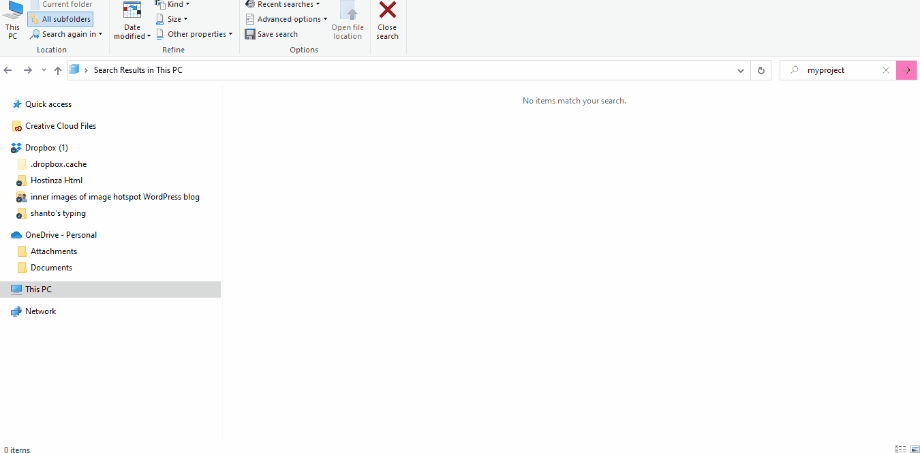
ตอนนี้เปิดซอฟต์แวร์พรอมต์คำสั่งของคุณแล้วไปที่ตำแหน่งที่คุณบันทึกโครงการของคุณและคัดลอกและวางตำแหน่ง หลังจากนั้น พิมพ์รหัสต่อไปนี้ในซอฟต์แวร์ของคุณ:
cd ~/Desktop mkdir mytask cd mytask/หลังจากนั้น คุณต้องเริ่มต้นที่เก็บ git โดยรันคำสั่งนี้:
$ git initการเพิ่มไฟล์ใหม่ไปยังที่เก็บในเครื่องและบันทึกการเปลี่ยนแปลง
เมื่อคุณเริ่มต้นที่เก็บข้อมูลแล้ว คุณต้องเพิ่มไฟล์ใหม่และบันทึกไฟล์นั้น
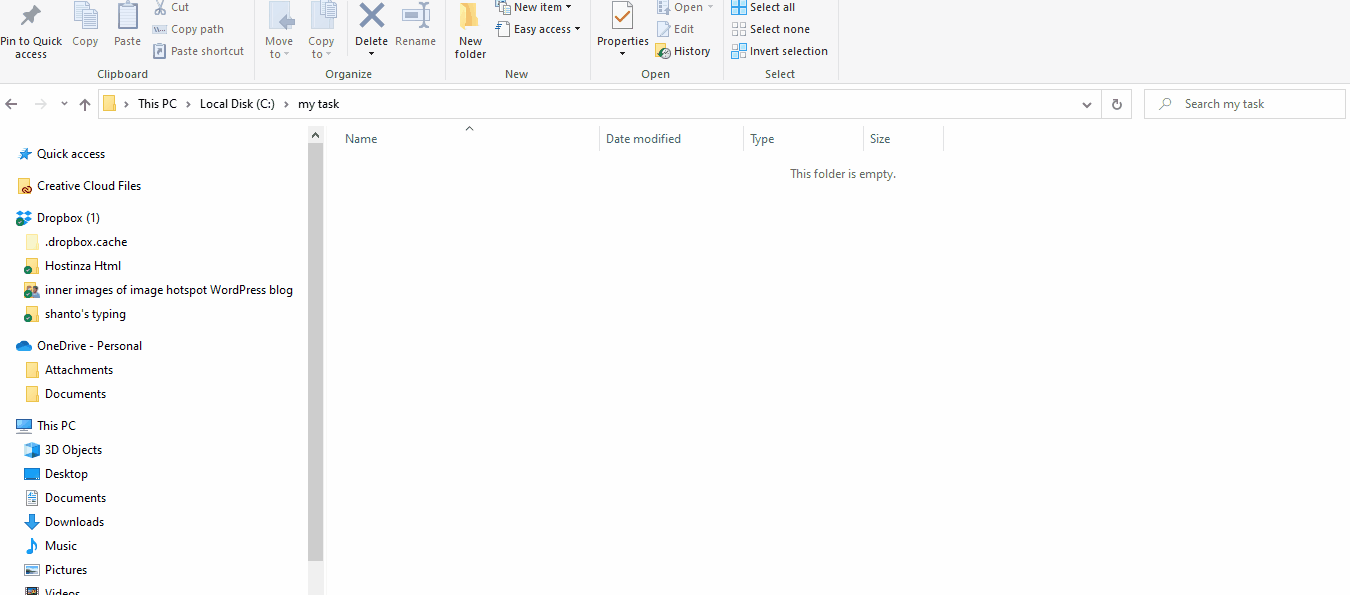
หลังจากเพิ่มไฟล์ใหม่นี้ไปยัง repo ในเครื่องของคุณแล้ว Git จะสังเกตเห็นได้ทันที สิ่งหนึ่งที่ต้องให้ความสำคัญคือ Git จะไม่ติดตามสิ่งใดเว้นแต่คุณจะเรียกใช้คำสั่ง ดังนั้น ในการติดตาม คุณต้องเรียกใช้คำสั่งเหล่านี้บนซอฟต์แวร์เทอร์มินัลของคุณ:

$ touch newfile.txt $ ls newfile.txtตอนนี้ คุณต้องตรวจสอบสถานะ Git เพื่อเรียกใช้คำสั่งนี้:
$ git statusเพิ่มการคอมมิต
หลังจากตรวจสอบสถานะ Git แล้ว ให้รันคอมมิต ที่นี่สำหรับการดำเนินการ ให้พิมพ์รหัสต่อไปนี้ในเทอร์มินัลของคุณ:
$ git commit -m "first commit!"ในโค้ดนี้ คุณต้องพิมพ์การคอมมิตครั้งแรกในส่วน "การคอมมิตครั้งแรก" คอมมิตนี้สามารถเป็นอะไรก็ได้ เช่น การค้นหาจุดบกพร่อง การแก้ไขจุดบกพร่อง หรือการนำการเปลี่ยนแปลงไปยังไฟล์ใดๆ
สร้างสาขาใหม่
สาขานี้สะดวกมากเมื่อคุณต้องการเพิ่มคุณสมบัติใหม่ให้กับโครงการของคุณ เนื่องจากสาขาจะอนุญาตให้คุณทำการเปลี่ยนแปลงโดยไม่ต้องเพิ่มลงในส่วนหลัก หลังจากเสร็จสิ้นฟีเจอร์ของคุณ คุณสามารถ รวมเข้า กับโปรเจ็กต์หลักได้
ตอนนี้ ถ้าคุณต้องการสร้างสาขาใหม่ คุณต้องเรียกใช้ git checkout -b <my branch name> การดำเนินการนี้จะเพิ่มสาขาใหม่สำหรับคุณลักษณะใหม่ของคุณโดยอัตโนมัติ หลังจากนั้นใช้คำสั่ง สาขา git
สร้างที่เก็บบน GitHub
Git มาในสองเวอร์ชันสำหรับเดสก์ท็อปและเบราว์เซอร์ GitHub เป็นเวอร์ชันของเบราว์เซอร์ซึ่งคุณสามารถพุชโค้ดจากในเครื่องเป็นเวอร์ชันของเบราว์เซอร์ได้ ส่งผลให้คุณสามารถแบ่งปันงานของคุณกับผู้อื่นและยังสามารถค้นหางานของผู้อื่นได้อีกด้วย จะช่วยให้คุณทำงานเป็นทีมได้
ตอนนี้ คุณต้องสร้าง repo บน GitHub ในการนั้น ให้เข้าสู่ระบบ GitHub และไปที่แดชบอร์ดของคุณ ซึ่งคุณจะพบเครื่องหมาย “+” ที่ด้านบนขวาถัดจากรูปโปรไฟล์ของคุณ หลังจากคลิกที่เครื่องหมาย “+” คุณจะพบตัวเลือกของ “ที่เก็บใหม่” เพียงแค่กด
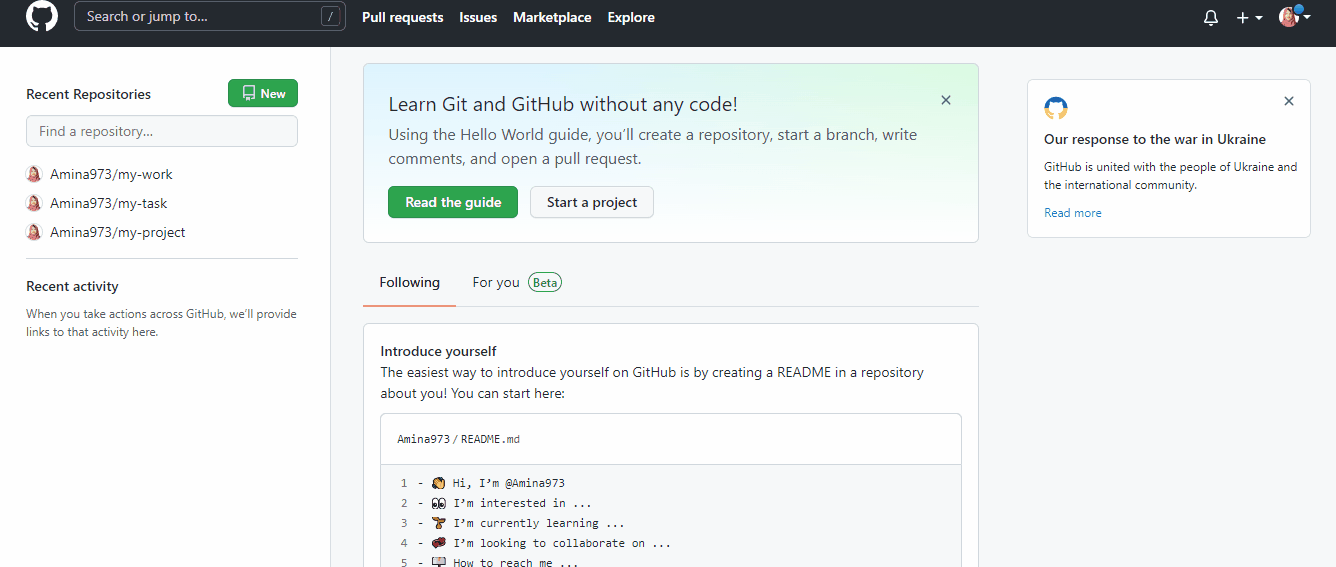
มันจะเปิดหน้าต่างที่คุณต้องใส่ข้อมูลต่อไปนี้:
- ชื่อที่เก็บ: ป้อนชื่อสำหรับที่เก็บของคุณ มันสามารถเป็นอะไรก็ได้ แต่ชื่อนี้จะต้องเหมือนกับโฟลเดอร์ที่คุณได้เพิ่มลงในอุปกรณ์ในเครื่องของคุณ
- คำอธิบาย: เพิ่มคำอธิบายใดๆ ลงใน repo ของคุณ นี้เป็นทางเลือก คุณสามารถเพิ่มหรือข้ามได้
- สาธารณะ/ ส่วนตัว: คุณสามารถทำให้ repo ของคุณเป็นแบบส่วนตัวหรือแบบสาธารณะได้ การเลือกสาธารณะหมายความว่าบุคคลอื่นสามารถเห็นที่เก็บของคุณได้
นอกจากนี้ คุณสามารถเพิ่มไฟล์ readme และเลือก .gitignore สำหรับ repo เพื่อที่ Git จะไม่ติดตามไฟล์นี้ นอกจากนี้ยังมีตัวเลือกการเพิ่มใบอนุญาต สุดท้ายกด "สร้างที่เก็บ"
หลังจากสร้าง repo บน GitHub คุณต้องพุชที่เก็บข้อมูลในเครื่องของคุณไปยัง GitHub โดยให้คำสั่งต่อไปนี้:
$ git remote add origin https://github.com/cubeton/mynewrepository.git $ git push -u origin masterดัน
ตอนนี้คุณต้องพุชสาขาไปที่ GitHub ในการทำเช่นนั้น ให้กดคอมมิตในสาขาแล้วส่งไปยัง repo GitHub วิธีนี้จะทำให้คนอื่นเห็นการเปลี่ยนแปลงที่คุณทำ หากเจ้าของพื้นที่เก็บข้อมูลอนุมัติ จะสามารถรวมได้ในภายหลัง
เรียกใช้ Git push origin ชื่อสาขาของคุณเพื่อผลักดันการเปลี่ยนแปลงในสาขาใหม่บน GitHub สาขาใหม่จะถูกสร้างขึ้นบน repo ระยะไกลหากคุณเรียกใช้คำสั่งต่อไปนี้:
$ git push origin my-new-branchตอนนี้เพื่อผลักดันการเปลี่ยนแปลงไปยังไดเร็กทอรีระยะไกลให้รันคำสั่งนี้ ( git push [email protected]:git ) หลังจากนั้น รีเฟรชหน้า GitHub แล้วคุณจะเห็นสาขาใหม่ที่เพิ่มในที่เก็บของคุณ โดยคลิกที่สาขา สามารถดูรายชื่อสาขาได้ ตอนนี้สำหรับการสร้างคำขอดึง ให้คลิกปุ่ม "เปรียบเทียบและดึงคำขอ"
ดึงคำขอ
หากคุณต้องการเปลี่ยนแปลงรหัสของสาขาหลัก คุณจะต้องใช้ตัวเลือกคำขอดึงของ GitHub ด้วยเหตุนี้ เจ้าของพื้นที่เก็บข้อมูลจึงสามารถเห็นการเปลี่ยนแปลงที่คุณทำ และสุดท้าย สามารถรวมเข้าด้วยกันได้หากการเปลี่ยนแปลงของคุณเรียบร้อย
หากต้องการส่งคำขอดึง คุณต้องเปิดคำขอดึง จากนั้นส่งหลังจากเพิ่มการเปลี่ยนแปลงที่จำเป็นที่คุณต้องการทำกับสาขาหลัก
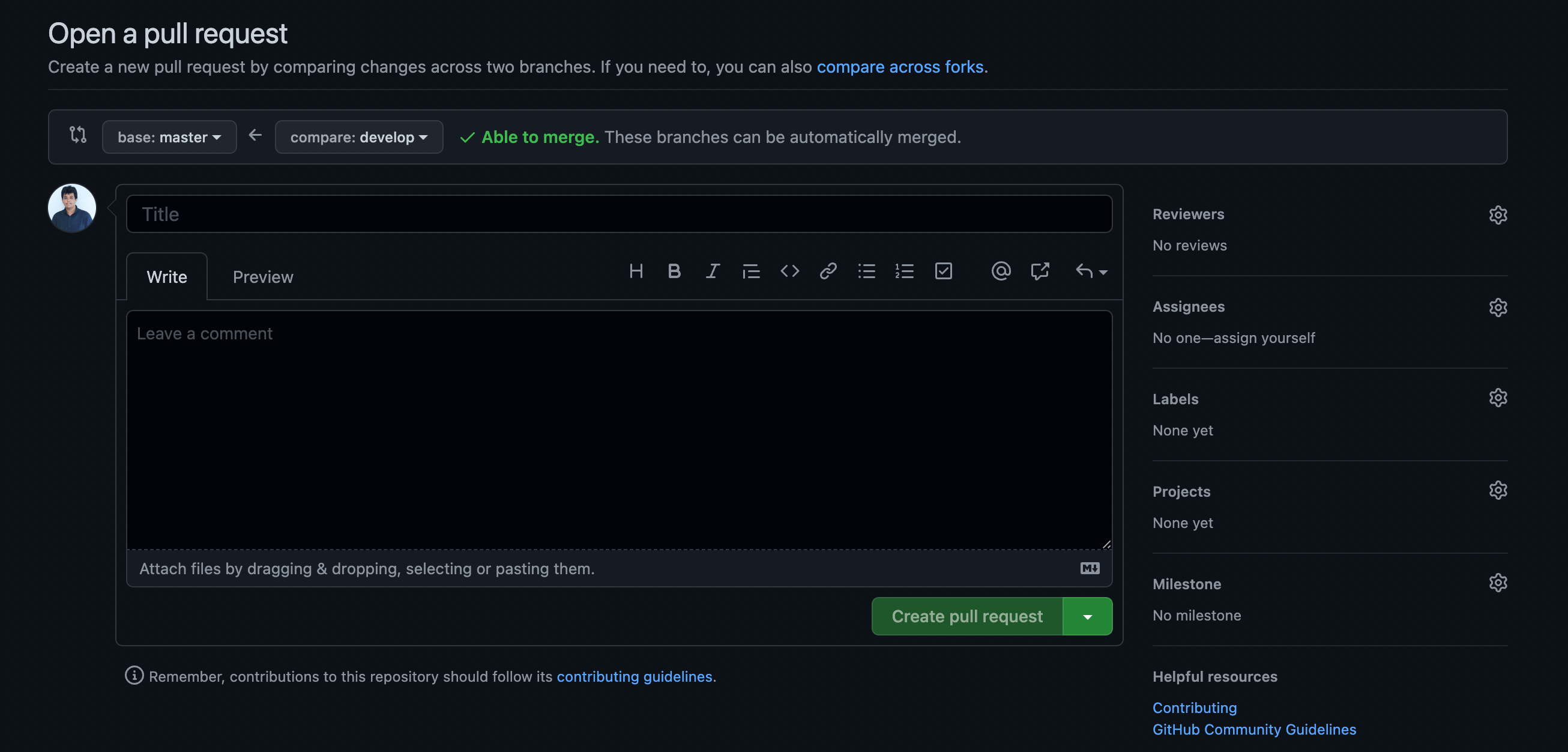
หลังจากส่งคำขอดึงแล้ว จะมีลักษณะดังนี้:
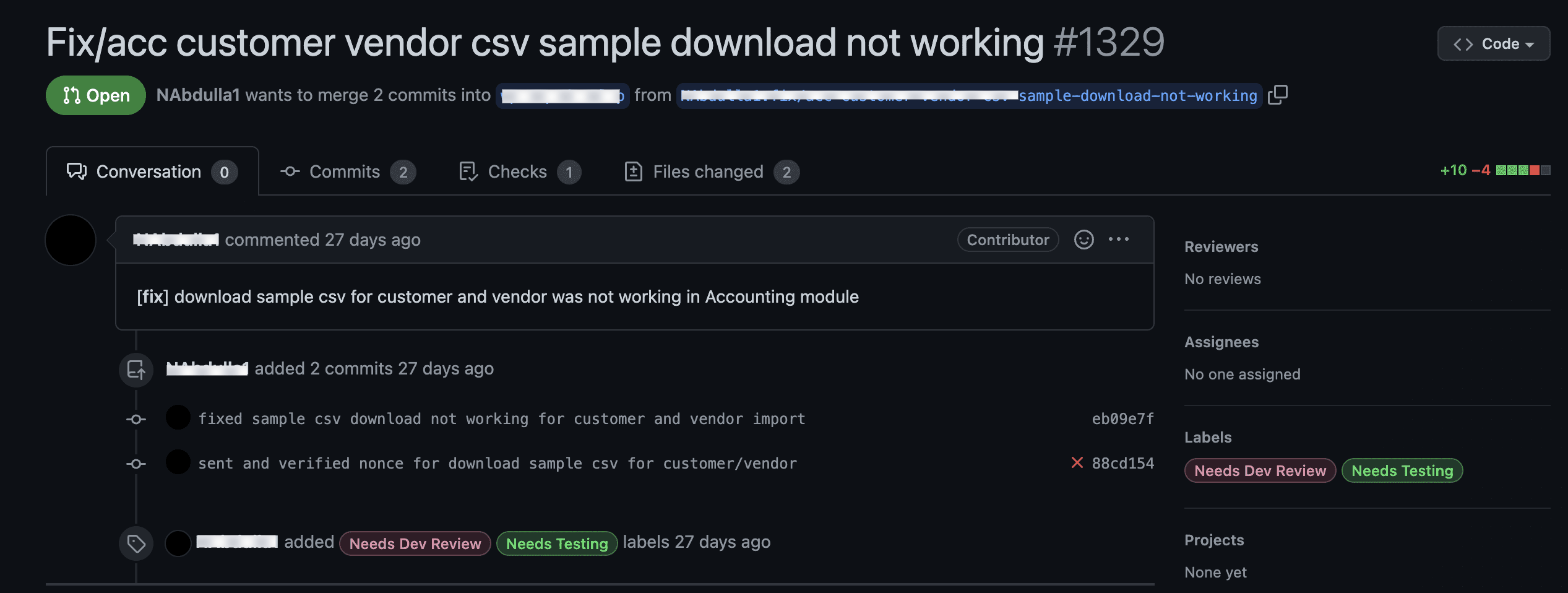
รวมคำขอดึง
หลังจากเพิ่มคำขอดึง คุณจะพบปุ่ม "ผสานคำขอดึง" สีเขียว คลิกเพื่อรวมคำขอดึงของคุณไปยังสาขาหลัก โดยปกติเจ้าของพื้นที่เก็บข้อมูลจะเป็นผู้ดำเนินการหลังจากทำให้แน่ใจว่าการเปลี่ยนแปลงทั้งหมดสมบูรณ์แล้ว
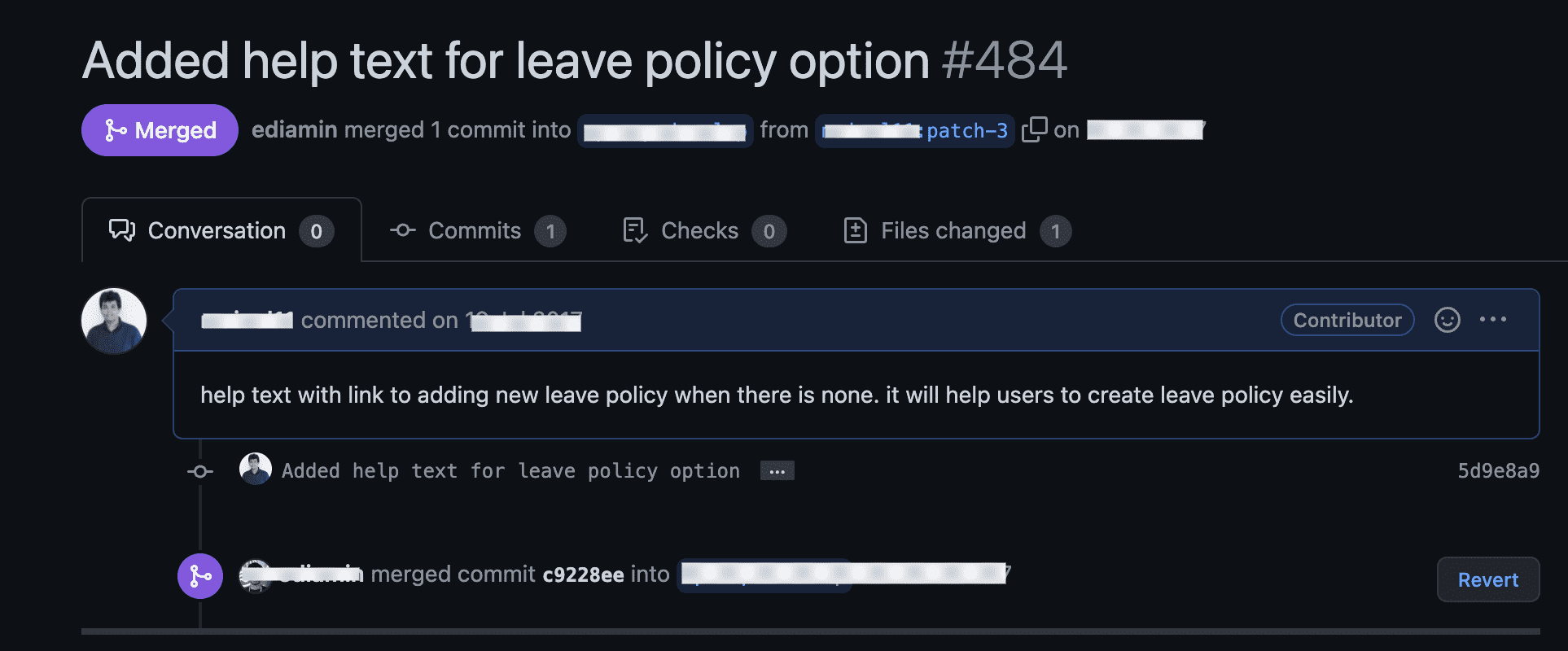
แนะนำให้ลบสาขาหลังจากเพิ่มไปยังสาขาหลัก ด้วยวิธีนี้ คุณสามารถทำงานร่วมกับสมาชิกในทีมคนอื่นๆ ด้วยความช่วยเหลือของ Git
ต้องการคำแนะนำและเคล็ดลับด้านความปลอดภัยในการทำให้ไซต์ WordPress ของคุณปลอดภัยหรือไม่? ตรวจสอบบล็อกโบนัสด้านล่าง:
1. วิธีกู้คืนไซต์ WordPress ของคุณหลังจากถูกแฮ็ก
2. เคล็ดลับความปลอดภัยในการล็อคไซต์ WordPress ของคุณ
3. วิธีป้องกันการโจมตี DDoS บน WordPress
สรุป
การดิ้นรนกับ Git เป็นเรื่องปกติหากคุณอยู่ในขั้นเริ่มต้น เนื่องจากมีคำสั่งและขั้นตอนมากมายในการเรียกใช้ Git อย่างถูกต้อง คุณจำเป็นต้องรู้สิ่งต่างๆ มากมาย เช่น วิธีสร้างสาขาใหม่ใน Git วิธีพุชโค้ดไปที่ Git เป็นต้น หากคุณไม่เคยลองใช้ Git มาก่อน สิ่งเหล่านี้จะไม่ง่ายสำหรับคุณ คุณจะต้องมีแนวทางที่ถูกต้อง
ที่นี่ฉันได้มุ่งเน้นไปที่สิ่งนี้ ให้คุณมีความรู้ a ถึง z เกี่ยวกับ Git ด้วยวิธีที่ง่ายที่สุด ดังนั้น ให้ทำตามขั้นตอนด้านบนเกี่ยวกับวิธีการ Git และดำเนินการพัฒนา WordPress ทั้งหมดของคุณ โดยได้รับความร่วมมือจากนักพัฒนาที่มีประสบการณ์คนอื่นๆ

